Si su iPhone vibra al azar, puede haber un problema con el sistema o las aplicaciones que se ejecutan en su dispositivo. Por suerte, hay algunas maneras de arreglar su iPhone que sigue vibrando y aquí describimos esos métodos para usted.
 Joy Taylor Última actualización: Apr. 22, 2020
Joy Taylor Última actualización: Apr. 22, 2020 El iPhone viene equipado con la función de vibración para alertarle en las situaciones en las que un sonido puede no ser adecuado. Estas situaciones suelen incluir reuniones, encuentros personales, etc. Sin embargo, algunos usuarios se quejan de que su iPhone sigue vibrando sin una razón aparente. Si tú también te enfrentas a este problema en tu iPhone, sigue leyendo.
En realidad hay múltiples formas de arreglar tu iPhone que vibra al azar. Estos métodos van a la configuración de la vibración y le ayudan a arreglar los problemas, si los hay, para evitar que su dispositivo vibre al azar sin ninguna razón.
Déjenos responder a su pregunta «¿por qué mi iPhone vibra al azar?» y mostrarle algunos métodos para solucionar el problema en su teléfono.
- Parte 1. Por qué mi iPhone vibra de vez en cuando
- Parte 2. 6 Consejos para arreglar la vibración aleatoria del iPhone
- Consejo 1. Desactiva las vibraciones en la aplicación de ajustes
- Consejo 2. Desactivar la vibración para las notificaciones de correo electrónico
- Consejo 3. Reinicia tu iPhone
- Consejo 4. Desinstale las aplicaciones sospechosas en su iPhone
- Consejo 5. Deja que la batería se agote por completo
- Consejo 6. Restaura tu iPhone en modo de recuperación
- Conclusión
Parte 1. Por qué mi iPhone vibra de vez en cuando
Hay múltiples razones de por qué su iPhone vibra. Tal vez has activado la vibración para todas tus alertas, y por eso cada vez que recibes una llamada, un mensaje o un correo electrónico, tu iPhone vibra.
Estas son en realidad las indicaciones que te dicen que has recibido una notificación en tu dispositivo. De esta manera, tu iPhone puede captar tu atención y puedes atender a lo que sea que tu teléfono haya vibrado.
Es por eso que tu iPhone vibra de vez en cuando.
Parte 2. 6 Consejos para arreglar la vibración aleatoria del iPhone
Las vibraciones aleatorias son bastante extrañas pero hay algunas cosas que puedes aplicar y ver si ayudan a resolver el problema.
Consejo 1. Desactiva las vibraciones en la aplicación de ajustes
Una de las formas de solucionar el problema de las vibraciones aleatorias en tu iPhone es desactivar la opción de vibración por completo en tu dispositivo. Tenga en cuenta, sin embargo, que entonces evitará que su iPhone vibre incluso en las situaciones reales, vale la pena darle una oportunidad para ver si se soluciona el problema para usted.
Paso 1. Abre la aplicación Ajustes desde el springboard de tu iPhone.
Paso 2. Desplázate hacia abajo y busca la opción que dice Sonidos. Toca en ella cuando la encuentres.
Paso 3. En la siguiente pantalla, verá dos opciones en la parte superior de su pantalla. Lo que quieres hacer es desactivar estas dos opciones.
Ahora que las opciones de vibración están desactivadas, tu teléfono debería dejar de vibrar, y además ya no vibrará en el futuro.
Consejo 2. Desactivar la vibración para las notificaciones de correo electrónico
Dependiendo de cómo haya configurado las notificaciones de correo electrónico en su iPhone, es posible que reciba notificaciones de sonido o vibración cada vez que reciba un nuevo correo electrónico. Puedes intentar desactivar la alerta de vibración para tus nuevos correos electrónicos y ver si eso resuelve el problema de la vibración aleatoria en tu iPhone. Es bastante fácil de desactivar la opción y el siguiente muestra cómo hacerlo.

No hay vibraciones para nuevos correos electrónicos
Paso 1. Inicie la aplicación Ajustes en su iPhone.
Paso 2. Toca la opción que dice Sonido.
Paso 3. En la pantalla que sigue, desplázate hacia abajo hasta que veas una opción que dice Nuevo Correo. Toca la opción cuando la encuentres.
Paso 4. Te permitirá definir cómo quieres que te notifiquen los nuevos correos. Toque en la primera opción en la parte superior que dice Vibración.
Paso 5. Desplácese hacia abajo y seleccione Ninguno en la parte inferior.
Ha desactivado con éxito las notificaciones de vibración para los nuevos correos electrónicos en su iPhone. Su dispositivo ya no debería vibrar cuando se recibe un nuevo correo electrónico.
Consejo 3. Reinicia tu iPhone
Aunque este es un método muy básico para solucionar problemas, a menudo funciona y te ayuda a solucionar muchos problemas en tus dispositivos. Lo que hace el reinicio de su iPhone es que le da a su teléfono una nueva oportunidad de crear configuraciones temporales en su almacenamiento. Eso significa que, si hubo algún error con los archivos temporales anteriores, eso se solucionará cuando tu iPhone se reinicie.
Es extremadamente fácil reiniciar un iPhone ya que no requiere entrar en ningún menú de configuración ni tocar ninguna opción. Sólo tienes que asegurarte de que has guardado tu trabajo en tus aplicaciones antes de reiniciar el dispositivo.
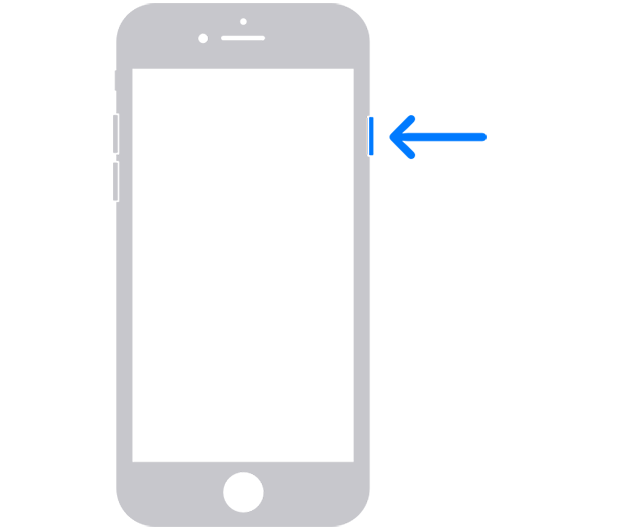
Reinicia tu iPhone
- Mantén pulsado el botón de encendido durante unos segundos en tu iPhone. Su teléfono comenzará a apagarse.
- Una vez que esté totalmente apagado, mantenga pulsado el mismo botón de encendido durante unos segundos. Su iPhone se encenderá.
Eso debería solucionar el problema de la vibración aleatoria en su dispositivo.
Consejo 4. Desinstale las aplicaciones sospechosas en su iPhone
Sus características y opciones principales no son la única causa del problema. Las aplicaciones que instalas en tu dispositivo también podrían causar que tu iPhone vibre aleatoriamente. Si ha instalado alguna aplicación recientemente en su dispositivo y el problema ha comenzado a aparecer justo después de eso, vale la pena eliminar la aplicación de su dispositivo y ver si el problema ha desaparecido.
Las aplicaciones se pueden desinstalar fácilmente en un iPhone ya que iOS tiene una forma bastante limpia de eliminar aplicaciones. Todo lo que básicamente necesita hacer es lo siguiente y su aplicación elegida se eliminará de su teléfono.
Paso 1. Ir a la pantalla donde se encuentra la aplicación sospechosa.
Paso 2. Mantenga pulsada la aplicación y los iconos de la misma comenzarán a sacudirse.
Paso 3. Toque el icono X en la esquina superior izquierda de la aplicación que desea eliminar.
Paso 4. Aparecerá un aviso en su pantalla preguntando si realmente desea eliminar la aplicación. Toque en Eliminar para continuar.
Una vez que la aplicación se elimina por completo, ver si el problema de la vibración todavía persiste.
Consejo 5. Deja que la batería se agote por completo
Si ninguno de los métodos anteriores te funciona, es posible que quieras que la vibración agote por completo tu batería. Dado que utiliza más energía de la batería que el uso regular, la batería se agotará muy rápidamente y que debe poner fin a la cuestión de la vibración al azar en su iPhone.

Drenaje de la batería en el iPhone
Básicamente, no hay nada que tenga que hacer. Sólo tienes que sentarte y esperar mientras la vibración se come la carga de tu batería. Dependiendo de la cantidad de carga que aún tengas en tu dispositivo, puede tardar desde unos minutos hasta unas horas en agotar la batería.
Una vez agotada la batería, la vibración se detendrá. Entonces, puedes conectarlo al puerto de carga y lo más probable es que no vuelvas a enfrentarte al problema en tu teléfono.
Consejo 6. Restaura tu iPhone en modo de recuperación
Por último, puedes intentar restaurar tu iPhone con iTunes y eso debería solucionar el problema. Sólo debes hacerlo si ninguno de los métodos anteriores te funciona, ya que la restauración borrará todos los datos almacenados en tu dispositivo.

Phone en modo de recuperación
Pondrá una nueva versión del sistema operativo en tu dispositivo eliminando la anterior. Probablemente debería solucionar el problema ya que todos tus archivos actuales, incluidos los problemáticos, se eliminarán por completo. A continuación se explica cómo restaurar tu iPhone con iTunes.
Paso 1. Inicie la aplicación iTunes en su ordenador.
Paso 2. Mantenga pulsados los botones de Inicio y Encendido al mismo tiempo. Su iPhone se reiniciará en el modo de recuperación.
Paso 3. Conecte su iPhone al ordenador mediante un cable USB.
Paso 4. iTunes le pedirá que restaure su dispositivo. Haga clic en el botón Restaurar para hacerlo.
Cuando su teléfono esté restaurado, tendrá todos sus datos antiguos disponibles en él, y su problema de vibración aleatoria probablemente debería desaparecer para siempre.
Conclusión
Debe tomar los pasos necesarios tan pronto como descubra que su iPhone vibra aleatoriamente. El uso de los métodos dados en nuestra guía anterior, usted será capaz de resolver el problema en ningún momento en su dispositivo.

Miembro del equipo de iMobie, así como un ventilador de Apple, el amor para ayudar a más usuarios a resolver varios tipos de iOS & problemas relacionados con Android.
Preguntas relacionadas con el producto? contacta con nuestro equipo de soporte para obtener una solución rápida >